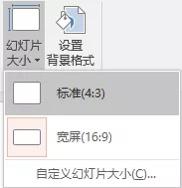- ppt图表怎么做:彩色圆点因果分析PPT鱼骨图
- ppt做出滚动播放的效果:PPT也能制作滚动字幕,原来制作滚动字幕效果这么简单
- ppt图表怎么编辑数据:简洁实用的紫色数据表格PowerPoint素材下载
- ppt小清新背景图:母爱系列卡通动物PPT背景图片
下面的是PPT教程网给你带来的相关内容:
ppt中幻灯片大小在哪里设置:PPT小技巧-压缩文件大小,邮件发送不再费力
我们在制作PPT的时候,常常需要插入大量的图片,尤其为了幻灯片效果,还会添加高清图片,这样,最后的成稿PPT就会变得很大。而工作过程中,我们需要通过邮件发送做好的PPT,邮箱对于文件的大小多有限制,上传费劲,最后还有可能发不出去。今天小编和大家一起学习如何缩小PPT文件大小。
一、压缩图片大小

压缩PPT中的图片主要目的在于改变图片的分辨率,从而达到减小文件大小的目的。切换到【文件】选项卡,点击【另存为】按钮,在页面中,点击【浏览】按钮,弹出【另存为】对话框,点击【工具】按钮,在弹出的列表中,点击【压缩图片】按钮,弹出【压缩图片】对话框ppt中幻灯片大小在哪里设置:PPT小技巧-压缩文件大小,邮件发送不再费力,选择【电子邮件(96ppi):尽可能缩小文档以便共享】后,点击【确定】按钮,返回另存为对话框,点击【保存】即可。PS:这个压缩率只和原有图片大小有关,如果不是因为图片原因,不一定能够压缩多少空间。
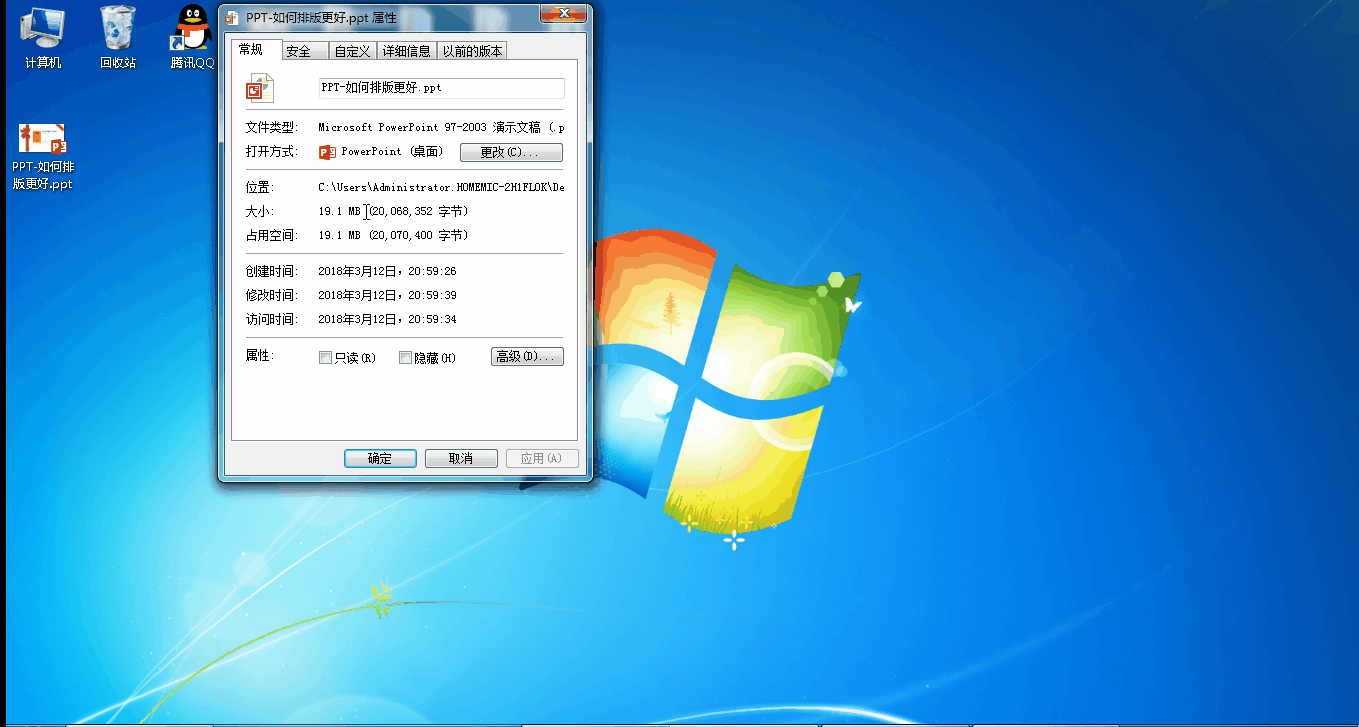
二、减少母版使用
有的时候我们使用的幻灯片是从其他地方拷贝过来的模版或者经过多人处理,PPT文件中遗留了大量的母版设置,而其中大多数的母版并没有得到有效的应用ppt中幻灯片大小在哪里设置,删除多余的母版,也可以为PPT文件瘦身。首先切换到【视图】选项卡,在【母版视图】组中,点击【幻灯片母版】按钮,进入【幻灯片母版】选项卡中,将鼠标指针移动到左侧导航的母版上,停留几秒后,将提示该母版应用在哪些幻灯片上,选中需要删除的母版幻灯片,点击【删除】按钮即可。
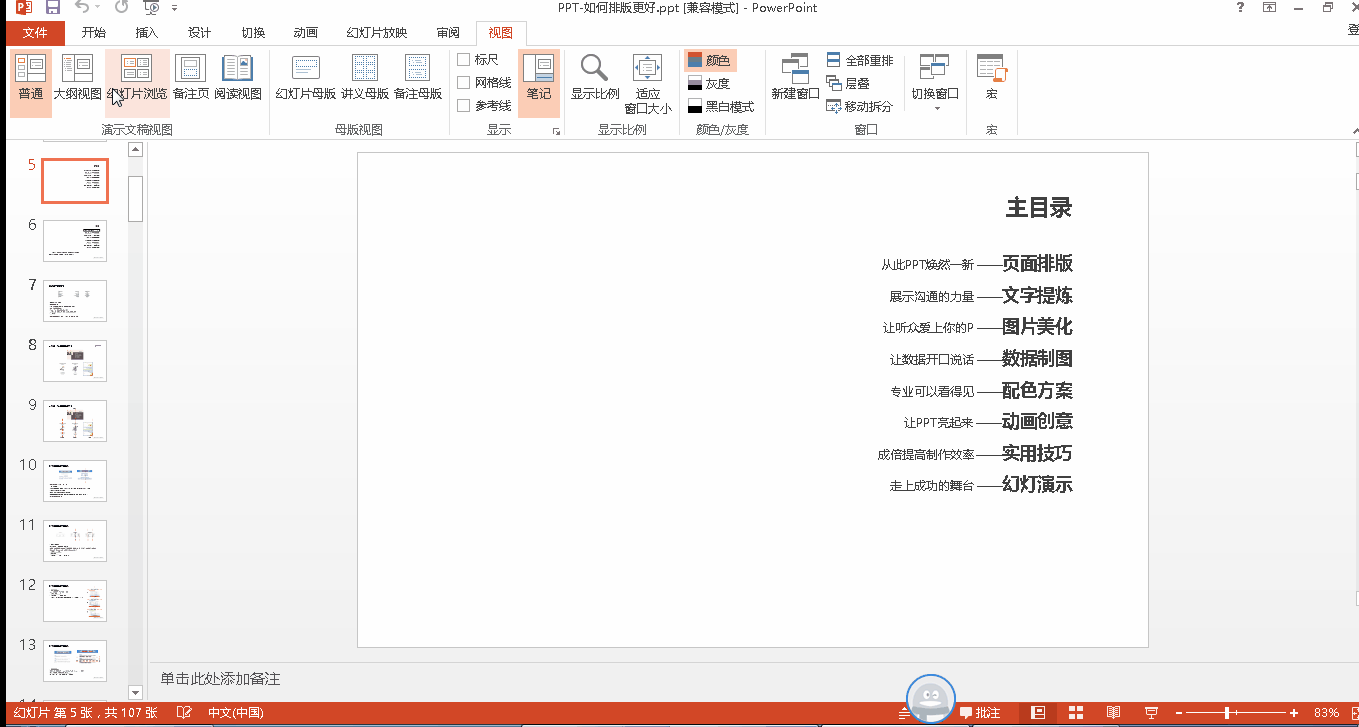
三、转换为PDF格式
一般而言,如果不需要再次修改幻灯片,将PPT转换为PDF即可压缩文件的大小。
感谢你支持pptjcw.com网,我们将努力持续给你带路更多优秀实用教程!
上一篇:如何给ppt加音乐背景:阿J学软件—第七天零基础孵化之路 插入音频与相关操作 下一篇:ppt嵌入字体保存:PPT文件太大了?这三招让你的PPT秒瘦身!老板看的更顺心!
郑重声明:本文版权归原作者所有,转载文章仅为传播更多信息之目的,如作者信息标记有误,请第一时间联系我们修改或删除,多谢。